[视频]Win10 1709在空闲时候电脑硬盘一直在读写怎么办
关于死神Win10 1709在空闲时候电脑硬盘一直在读写怎么办,期待您的经验分享,谢谢你帮我,祝你快乐,愿你事事如意
!
更新:2024-03-31 23:35:31最佳经验
来自华军软件园https://www.onlinedown.net/的优秀用户电动车的那些事儿,于2017-11-29在生活百科知识平台总结分享了一篇关于“Win10 1709在空闲时候电脑硬盘一直在读写怎么办花季・雨季”的经验,非常感谢电动车的那些事儿的辛苦付出,他总结的解决技巧方法及常用办法如下:
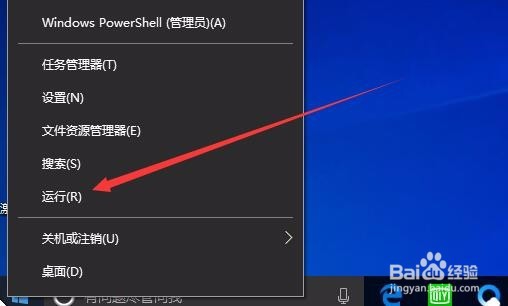 [图]2/9
[图]2/9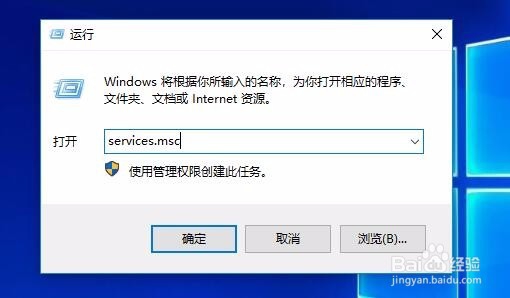 [图]3/9
[图]3/9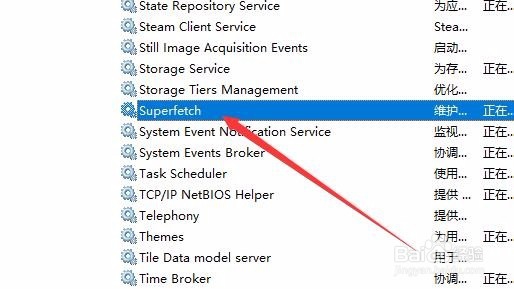 [图]4/9
[图]4/9 [图]5/9
[图]5/9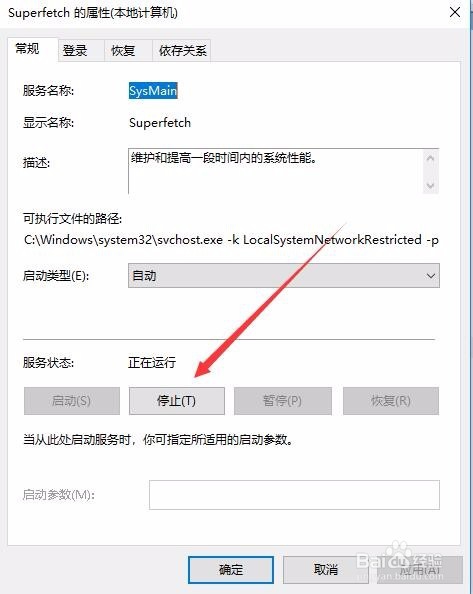 [图]6/9
[图]6/9 [图]7/9
[图]7/9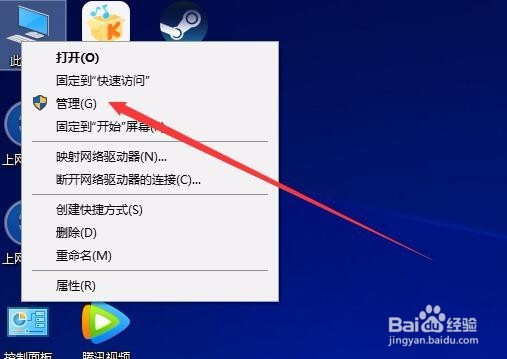 [图]8/9
[图]8/9 [图]9/9
[图]9/9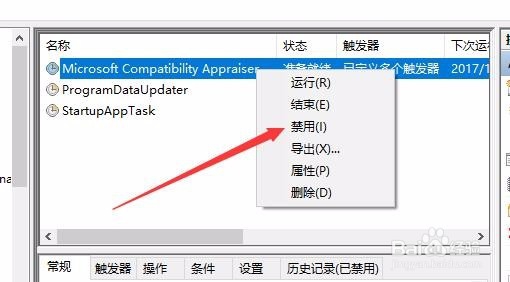 [图]
[图]
33939在使用Windows10的时候,发现电脑在空闲的时候,硬盘灯一直在闪烁,这是怎么回事呢?出现这个问题怎么办呢?下面我们就一起来看看解决这个问题的方法吧。
工具/原料
Windows10方法/步骤
1/9分步阅读在Windows10系统桌面,右键点击桌面左下角的开始按钮,在弹出的菜单中选择“运行”菜单项。
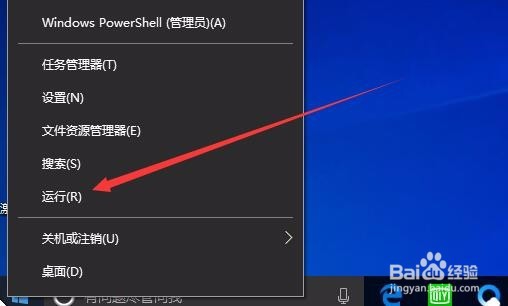 [图]2/9
[图]2/9在打开的Windows10运行窗口中,输入命令services.msc,然后点击确定按钮。
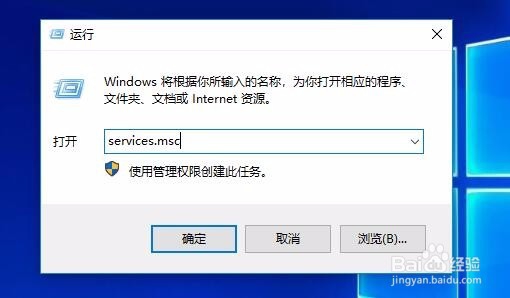 [图]3/9
[图]3/9在打开的服务窗口中找到Superfetch服务项
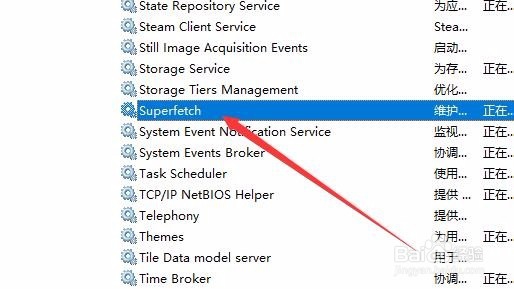 [图]4/9
[图]4/9右键点击Superfetch服务项,在弹出菜单中选择“属性”菜单项
 [图]5/9
[图]5/9在打开的服务项编辑窗口中,点击“停止”按钮,停止该服务的运行
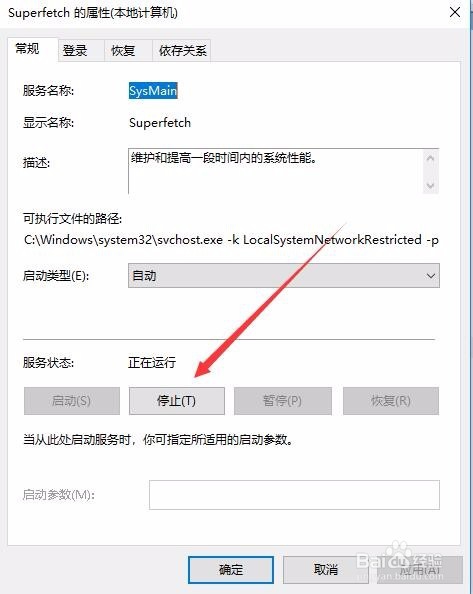 [图]6/9
[图]6/9接下来点击“启动类型”下拉菜单,在弹出菜单中选择“禁用”菜单项。
 [图]7/9
[图]7/9在Windows10桌面,右键点击此电脑图标,在弹出菜单中选择“管理”菜单项
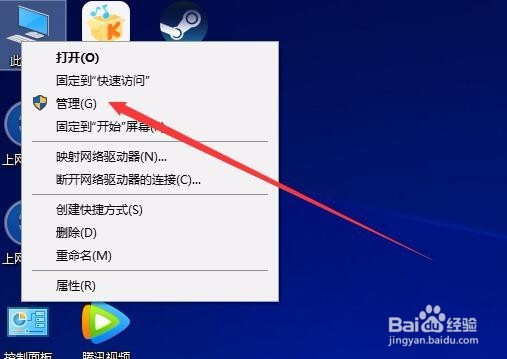 [图]8/9
[图]8/9在打开的计算机管理窗口中,依次点击“计算机管理\系统工具\任务计划程序\任务计划程序库\Microsoft\Windows\Application Experience”菜单项
 [图]9/9
[图]9/9在右侧的窗口中找到并右键点击Microsoft Compatibility Appraiser选项,在弹出菜单中选择“禁用”菜单项。重新启动计算机后,就不会再出现电脑空闲时硬盘灯闪的情况了。
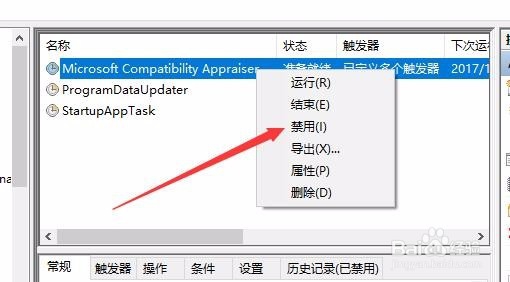 [图]
[图]时尚/美容经验推荐
- Q天子令游戏怎么玩
- Q热点怎样瘦腿才是最快方法
- Q用什么朋友圈一条线是屏蔽了还是删除了
- Q这里学生瘦脸的最快方法
- Q为何如何瘦肚子:怎样快速瘦肚子
- Q关注瑜伽入门动作图片教程
- Q重磅怎样让脸变白
- Q怎么让领带打结详解
- Q原创正确的淡妆化妆步骤-怎样画淡妆
- Q那样中国护肤品十大品牌排行榜
- Q求问全球护肤品十大排名,买得起的大牌必须...
- Q推荐淑女怎样扎出小清新发型
- Q介绍中学生怎样快速瘦腿
- Q告知中国护肤品十大品牌排行榜
- Q告知牛仔阔腿裤搭配什么鞋
- Q怎么做夏天穿内衣很热怎么办
- Q那里全球十大护肤品排行榜,十款性价比高的...
- Q哪里怎样快速瘦肚子
- Q热点怎么瘦大腿和屁股
- Q哪个中学生怎样快速瘦腿
- Q抖音如何申请开通巨量星图
- Q如何解决windows10安装失败
- QWin10如何使用背景聚焦功能
- Q超级人类登录发生延迟怎么办?
已有 79987 位经验达人注册
已帮助 240101 人解决了问题


